| 일 | 월 | 화 | 수 | 목 | 금 | 토 |
|---|---|---|---|---|---|---|
| 1 | 2 | 3 | 4 | |||
| 5 | 6 | 7 | 8 | 9 | 10 | 11 |
| 12 | 13 | 14 | 15 | 16 | 17 | 18 |
| 19 | 20 | 21 | 22 | 23 | 24 | 25 |
| 26 | 27 | 28 | 29 | 30 | 31 |
- hive
- dataframe
- Tkinter
- Excel
- array
- Kotlin
- numpy
- Github
- SQL
- matplotlib
- 파이썬
- GIT
- Redshift
- PANDAS
- gas
- math
- Apache
- c#
- Java
- Google Excel
- PySpark
- django
- string
- google apps script
- Python
- Mac
- Google Spreadsheet
- list
- PostgreSQL
- Today
- Total
목록GIT (21)
달나라 노트
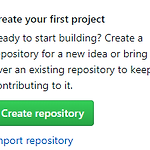 9. GIT HUB 원격 저장소 만들기
9. GIT HUB 원격 저장소 만들기
원격 저장소 만들고 push하기 이번에는 GIT HUB에 원격 저장소를 어떻게 만들고 어떻게 동기화시키는지를 살펴볼 것입니다. GIT HUB에 회원가입을 하고 Log in을 합니다. 위 이미지처럼 Create repository를 클릭합니다. 그러면 위와 같은 화면이 나올 것입니다. Repository name : 생성할 Repository의 이름을 입력하는 곳입니다. Public : 이는 Open Source로 모두에게 공유되는 옵션입니다. Private : 이는 코드를 볼 사람을 내가 지정할 수 있는 옵션입니다. Initialize this repository with a README : 저장소의 설명은 README.md라는 파일에 저장되는데 이 파일을 만들건지 아닌지를 선택하는 옵션입니다. 이번에는..
 8. GIT HUB 알아보기
8. GIT HUB 알아보기
GIT HUB https://github.com/git/git 위 주소로 접속해봅시다. 위 페이지는 git/git이라는 프로젝트입니다. 위 이미지에 보이는 git 페이지를 살펴봅시다. commits : 이것은 이 프로젝트에 얼마나 많은 commit이 있었는지에 대한 표시입니다. 지금까지 58,722번의 commit이 있었다고 뜨네요. branch : 이 프로젝트에 대한 branch의 개수입니다. contributors : 이 프로젝트의 소스코드에 접근할 수 있는 사람의 수를 나타냅니다. watch : 몇 명이 이 프로젝트를 보고있는지를 나타냅니다. 여기선 2.3k명이 보고있네요. star : 몇 명이 좋아요를 했는지를 나타냅니다. fork : 이 fork 버튼이 중요한데 fork 버튼을 누르면 이 프로젝..
기존의 commit 한번 지금까지 봐왔던 파일의 생성 또는 수정부터 commit까지의 과정이 어떻게 되는지 봐봅시다. 1. cd (디렉토리) 일단 cd 명령어를 이용해서 git init이 된 폴더로 이동합니다. 2. vim f1.txt vim 명령어를 이용해서 f1.txt파일을 생성하거나 이미 있던 f1.txt 파일의 수정을 진행합니다. 또는 그냥 다른 편집기를 이용해서 git init이 된 폴더에 있는 파일들의 변경을 일으킵니다. 3. git add f1.txt 여기선 변경이 일어난 f1.txt 파일을 stage로 올리기 위해 add 명령어를 사용합니다. 4. git commit commit을 진행하고 commit message를 입력한다. 내가 수정한 여러 개의 file을 모두 add해야하며 comm..
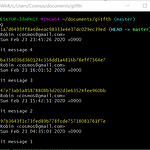 6. 버전 되돌리기 맛보기(reset, revert)
6. 버전 되돌리기 맛보기(reset, revert)
버전 되돌리기 : reset GIT의 가장 큰 장점 중 하나인 version 되돌리기는 과거의 어떤 시점으로 상태를 되돌릴 수 있는 기능입니다. 이러한 것을 수행할 수 있는 명령어는 reset과 revert가 있는데 이 작업은 조심히 진행해야합니다. version 되돌리기를 할 때에도 당연히 어느 버전으로 되돌릴지를 알아야 하므로 git log 명령어를 통해 현재까지의 version 정보를 봐봅시다. git log 1. 아래 이미지를 보면 총 4개의 commit이 확인됩니다. 저는 세 번째, 네 번째 commit을 삭제하고 두 번째 commit으로 돌아가보겠습니다. git reset (남겨둘 버전 중 가장 최신의 버전의 commit id) --hard 1. 저는 두 번째 commit으로 되돌아갈것이므로 ..
